Olvidar la contraseña de su tableta puede resultar frustrante, pero existen varias metodos para remediar esto. En primer lugar, si ha intentado ingresar una contraseña incorrecta varias veces, a menudo puede hacer clic en la opción “Contraseña olvidada” que luego aparecerá en la pantalla. Luego tendrás la opción de restablecer tu contraseña a través de tu cuenta de Google. Otra solución es iniciar la tableta en Modo de recuperación presionando el botón de encendido, subir volumen y el botón de inicio simultáneamente. Esto le permitirá acceder a opciones avanzadas para restablecer su dispositivo. Además, herramientas como UltFone Android Unlock pueden facilitar este proceso al desbloquear su tableta sin necesidad de contraseña en minutos. Finalmente, como opción definitiva, puedes utilizar un servicio como Google. Encontrar mi dispositivo para borrar todos los datos de su dispositivo de forma remota, lo que lo desbloqueará pero también eliminará toda su información.
¿Alguna vez se ha enfrentado a la frustración de que se bloquee una tableta porque olvidó su contraseña? ¡No te preocupes, a todos les pasa! En este artículo, exploraremos varios métodos para desbloquear su tableta Android fácil y rápidamente, sin perder sus valiosos datos. Discutiremos los pasos esenciales, las herramientas prácticas y las soluciones para resolver esta delicada situación. ¿Listo para recuperar el acceso a tu tableta? ¡Pongámonos manos a la obra!
Pasos preliminares antes de desbloquear tu tableta
Antes de comenzar a desbloquear su tableta, es importante seguir algunos pasos preliminares. Primero, asegúrese de que su dispositivo tenga suficiente carga. Un nivel de batería bajo puede dificultar ciertos procedimientos. A continuación, eche un vistazo rápido para encontrar las credenciales que pueda necesitar, como el correo electrónico vinculado a su cuenta de Google.
Utilice la función de recuperación de contraseña
El primer método es utilizar la función de recuperación de contraseña integrada en su tableta. He aquí cómo hacerlo:
Paso 1: Ingrese una contraseña incorrecta repetidamente
Para acceder a la función de recuperación, comience ingresando una contraseña incorrecta varias veces. Por lo general, deberá ingresar una contraseña falsa cinco veces antes de recibir un mensaje que le ofrece restablecer su contraseña. Esto varía entre dispositivos, pero el método es similar.
Paso 2: seleccione la opción « Olvidé mi contraseña »
Después de intentar varias contraseñas incorrectas, aparecerá la opción « Contraseña olvidada ». Haga clic en él y siga las instrucciones en pantalla. A menudo se le pedirá que ingrese los detalles de su cuenta de Google para verificar su identidad.
Usando Google Buscar mi dispositivo
Otro método eficaz para desbloquear su tableta es utilizar Google Find My Device. Esta herramienta le permite localizar, bloquear o borrar su dispositivo de forma remota. Aquí se explica cómo usarlo:
Paso 1: vaya a Google Buscar mi dispositivo
Desde otro dispositivo conectado a Internet, abra su navegador y vaya al sitio Google encuentra mi dispositivo. Inicie sesión con las credenciales de su cuenta de Google vinculadas a la tableta.
Paso 2: Selecciona tu tableta y elige « Borrar »
Una vez conectado, elija su tableta de la lista de dispositivos. Luego tendrás la opción de borrar tu dispositivo. Tenga en cuenta que al hacer esto, se eliminarán todos sus datos y configuraciones. Sin embargo, esto también borrará la contraseña.
Recuperación a través del modo de recuperación
Si los métodos anteriores fallan, puede intentar desbloquear su tableta a través del modo de recuperación. Estos son los pasos a seguir:
Paso 1: ingrese al modo de recuperación
Para ingresar al modo de recuperación, apague su tableta. A continuación, mantenga presionados los botones de Encendido, Subir volumen e Inicio simultáneamente. Esto puede variar de un dispositivo a otro, así que consulte el manual de su tableta si es necesario.
Paso 2: restablecimiento de fábrica
Una vez en el modo de recuperación, use los botones de volumen para navegar hasta la opción « Borrar datos/restablecimiento de fábrica » y selecciónela con el botón de encendido. Esto borrará todos los datos de su tableta, incluida la contraseña.
Uso de herramientas de terceros.
Si prefiere un enfoque más suave sin perder sus datos, varias herramientas de terceros pueden ayudarlo a desbloquear su tableta. Uno de los más populares es UltFone Android Unlock.
Paso 1: descargue e instale el software
Vaya al sitio web de UltFone para descargar el software a su computadora. Una vez descargado, instálelo y ejecútelo.
Paso 2: conecta tu tableta a la PC
Conecte su tableta a la PC mediante un cable USB. Una vez establecida la conexión, el software debería reconocer automáticamente su dispositivo.
Paso 3: sigue las instrucciones en pantalla
UltFone te guiará a través del proceso de desbloqueo. Siga las instrucciones en pantalla para desbloquear su tableta en minutos sin tener que ingresar su contraseña.
Cómo evitar olvidar la contraseña en el futuro
Siempre es frustrante olvidar una contraseña, pero hay formas de evitarlo en el futuro. A continuación se ofrecen algunos consejos:
Crea una contraseña fácil de recordar
Intente elegir una contraseña que pueda recordar fácilmente. Evite combinaciones demasiado complejas que podrían hacerle olvidar rápidamente.
Anota tu contraseña en un lugar seguro
Si tiene problemas para recordar su contraseña, considere escribirla en un lugar seguro, como un cuaderno que guarda en un cajón. Tenga cuidado de no dejarlo tirado a la vista.
Utilice un administrador de contraseñas
Para evitar problemas con las contraseñas, considere usar un administrador de contraseñas. Estas herramientas lo ayudan a generar, almacenar y administrar todas sus contraseñas en un solo lugar.
Cuando todos los métodos fallan
Si todos los métodos descritos anteriormente fallan, es posible que necesite ayuda profesional o servicio técnico. Este último podrá examinar tu dispositivo en detalle y ayudarte a desbloquearlo.
Visita un centro de reparación
Si ha agotado todas sus opciones, el último recurso podría ser visitar un servicio de reparación de productos electrónicos. Esto puede generar una tarifa, pero es posible que un profesional pueda desbloquear su tableta sin que usted tenga que borrar sus datos.
Póngase en contacto con el soporte técnico
Finalmente, no olvides contactar con el soporte técnico del fabricante de tu tableta. Pueden ofrecer soluciones específicas para su dispositivo y ayudarlo a reiniciar su tableta nuevamente.
Enlaces útiles para ir más allá
Si quieres profundizar tus conocimientos sobre el tema, aquí te dejamos algunos enlaces prácticos:
- Desbloquear una tableta Android – Imobie
- Desbloquear una tableta – EaseUS
- Guía para desbloquear una tableta Android – WikiHow
- Patrón de desbloqueo olvidado – Android MT
- Cómo desbloquear una tableta – Fredzone
Y hablando de seguridad, asegúrese de considerar el uso de un vpn en sus juegos en línea para fortalecer su protección en línea. Para obtener más información, consulte este enlace: ¿Por qué utilizar una VPN para juegos?.
- Utilice una herramienta dedicada: Descargue software como UltFone Android Unlock para desbloquear rápidamente sin contraseña.
- Modo de recuperación: Mantener simultáneamente Encendido/Apagado, Volumen alto Y Bienvenido para acceder a las opciones de reinicio.
- Después de varios intentos fallidos: Ingrese una contraseña incorrecta varias veces y haga clic contraseña olvidada.
- Google Encuentra mi dispositivo: Accede a este servicio online y elige para borrar para restablecer la tableta.
- Kit de droide: Instale este software en su PC, conecte la tableta y haga clic Desbloquear pantalla.
- Códigos de respaldo: Consulte su manual para conocer posibles códigos de desbloqueo proporcionados por el fabricante.
- Apoyo técnico: Póngase en contacto con el servicio de atención al cliente de su marca para obtener consejos específicos.
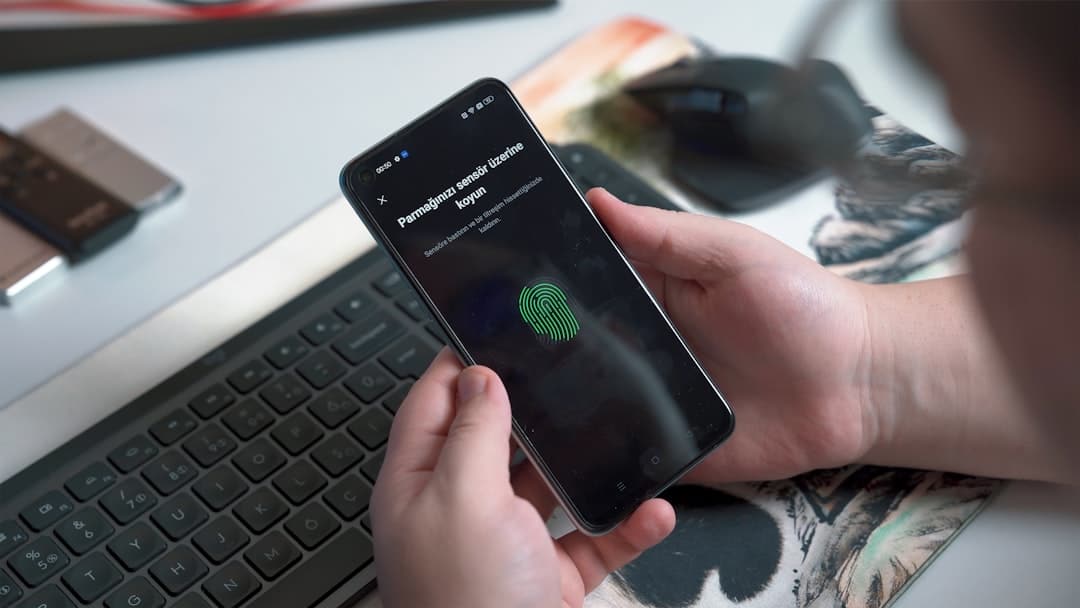
Comparación de métodos para desbloquear una tableta Android olvidada
| Método | Detalles |
| Pulsa “Contraseña olvidada” | Después de varios intentos, aparecerá un enlace para restablecer. |
| Modo de recuperación | Mantenga presionada la tecla Encendido y la tecla Subir volumen para acceder a las opciones de reinicio. |
| Usando el BAD | Conecte la tableta a la PC y use el comando ADB para desbloquearla. |
| Restablecer a través de Google | Vaya a Google Find My Device y elija la opción « Borrar ». |
| DroidKit | Instale la aplicación en la PC y siga los pasos para desbloquear la tableta. |
| Usar UltFone | Una herramienta eficaz que te permite desbloquear sin contraseña con tan solo unos pocos clics. |
Preguntas frecuentes: Cómo desbloquear una tableta cuando olvidas la contraseña
¿Cómo desbloqueo mi tableta si olvidé la contraseña? Para desbloquear su tableta, comience intentando ingresar una contraseña incorrecta varias veces. Después de algunos intentos, debería aparecer la opción « Contraseña olvidada ». Haz clic en él y sigue las instrucciones.
¿Puedo usar una computadora para desbloquear mi tableta? Sí, al conectar tu tableta Android a tu PC con un cable USB puedes usar herramientas como Desbloqueo de Android UltFone que permiten un desbloqueo rápido sin necesidad de contraseña.
¿Qué debo hacer si mi tableta está bloqueada? Si su tableta muestra la pantalla de bloqueo, mantenga presionados los botones de Encendido y Subir volumen simultáneamente. Esto inicia el modo de recuperación y puede ayudar a desbloquear la tableta.
¿Hay alguna forma de restablecer mi tableta? Si, puedes acceder Google encuentra mi dispositivo en un navegador y elija la opción para borrar su dispositivo. Esto eliminará todos los datos, pero le permitirá desbloquear su tableta.
¿Qué debo hacer si olvidé el patrón de desbloqueo? En este caso, introduzca un esquema incorrecto un máximo de cinco veces. Aparecerá un mensaje, haga clic en « Contraseña olvidada » para obtener opciones de recuperación.
¿Los códigos de desbloqueo son los mismos para todas las tabletas? No, cada marca y modelo de tablet puede tener sus propios métodos y códigos de desbloqueo. Es recomendable consultar el manual de usuario específico de su dispositivo para obtener instrucciones precisas.
¿Cómo desactivo el bloqueo de mi tableta en el futuro? Una vez que su tableta esté desbloqueada, vaya a la configuración de seguridad. Allí podrás cambiar o desactivar la contraseña o patrón de bloqueo según tus preferencias.
